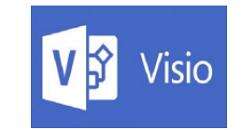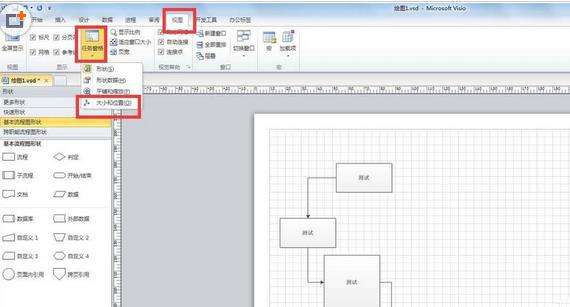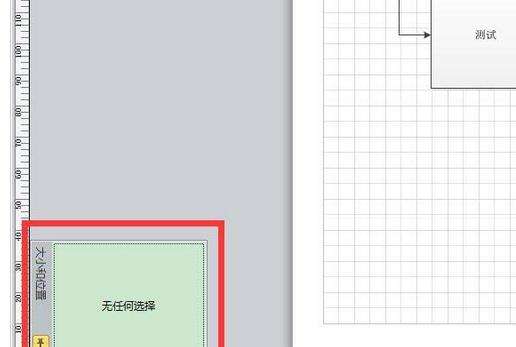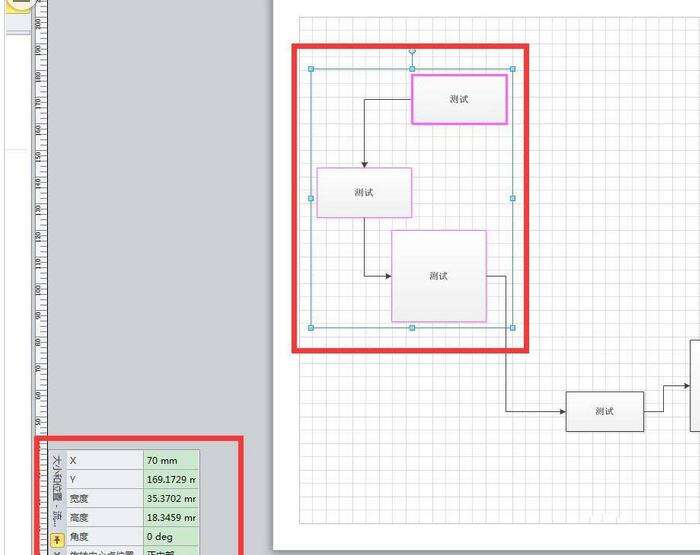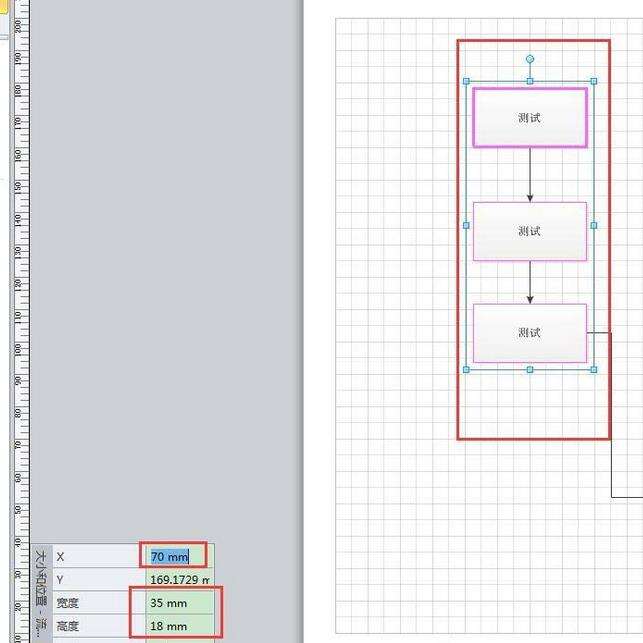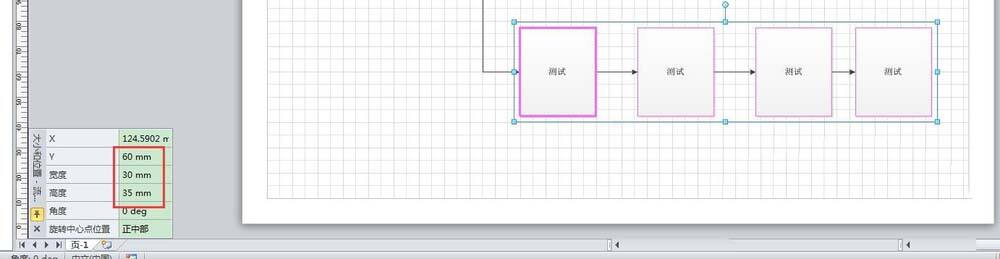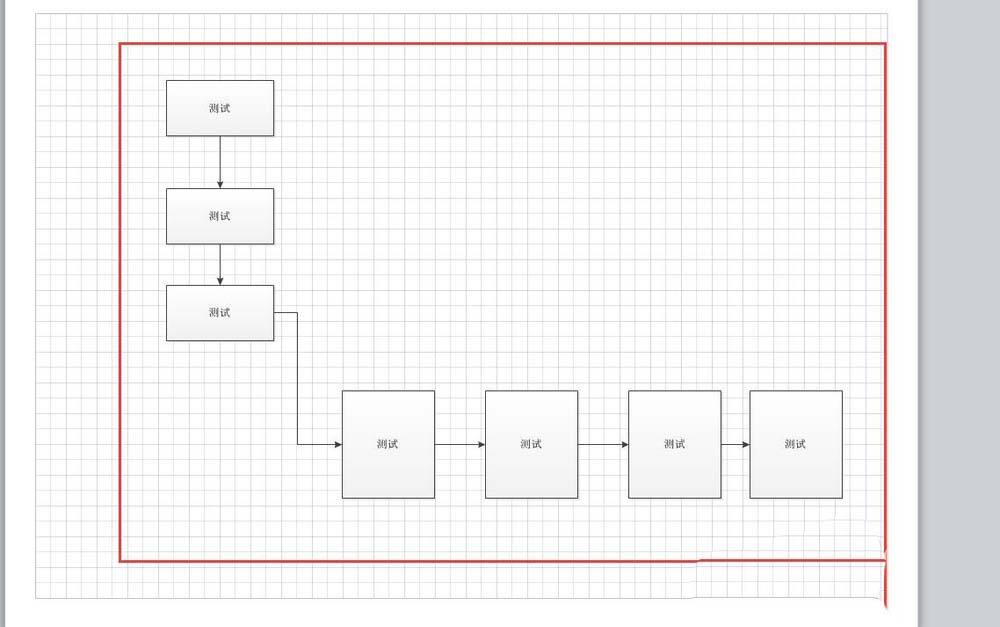Microsoft Office Visio批量调整流程框大小以及位置的操作教程
办公教程导读
收集整理了【Microsoft Office Visio批量调整流程框大小以及位置的操作教程】办公软件教程,小编现在分享给大家,供广大互联网技能从业者学习和参考。文章包含498字,纯文字阅读大概需要1分钟。
办公教程内容图文
如图,举例说明,要求将红框1中的流程框统一调整大小和竖列对齐,要求将红框2中的流程框统一调整大小和横向对齐
然后我们选择视图——任务窗格——大小和位置
这是会发现页面左下角有个大小和位置的小窗口,里面还没有任何内容
这个时候我们需要按住ctrl键,一次选择红框里的3个流程框。这时会发现大小和位置的小窗口里有显示相应的流程框大小位置属性
这时候修改X的数据和宽度和长度数据,即可统一修改选定的3个流程框属性,得到如图所示效果
同理,对红框2中的4个流程框进行同样的操作,只是修改的属性是Y和宽度和高度。
最后一步我们看整张图即可看到所有流程框都统一成我们想要的效果
看完了上文为你们呈现的Microsoft Office Visio批量调整流程框大小以及位置的具体操作方法,你们应该都学会了吧!
办公教程总结
以上是为您收集整理的【Microsoft Office Visio批量调整流程框大小以及位置的操作教程】办公软件教程的全部内容,希望文章能够帮你了解办公软件教程Microsoft Office Visio批量调整流程框大小以及位置的操作教程。
如果觉得办公软件教程内容还不错,欢迎将网站推荐给好友。